「この写真に関する詳細情報」を消す方法(😤 あの邪魔な「この写真に関する詳細情報」を一撃で消滅させる方法!)
2025/07/13
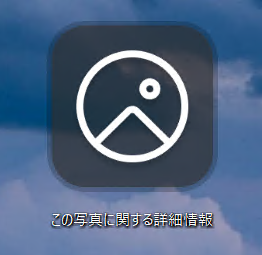
🔥 みんなの怒りの声が聞こえる!
あーーーっ!!これめっちゃ分かる!!😡 デスクトップの右上に突然現れた**「この写真に関する詳細情報」アイコン、あれって本当にウザさレベルMAX**ですよね!
普通にデスクトップを眺めていたいのに、なんであんなアイコンが邪魔してくるんだ!って叫んだ人、手を挙げて!🙋♂️🙋♀️
検索結果にも書かれてる通り、**「設定でも消せないのがこのアイコンの邪魔さ加減を増幅している」**って、まさにその通り!Microsoft様、なぜこんな仕様にしたのか、まったく以て意味がわかりません!😤
💥 秘密兵器:レジストリコマンドで一発KO!
でも大丈夫!今日はその厄介なアイコンを完全に抹殺する方法をお教えします!✨
🔧 魔法のコマンド呪文:
Win + R
reg add "HKCU\Software\Microsoft\Windows\CurrentVersion\Explorer\HideDesktopIcons\NewStartPanel" /v "{2cc5ca98-6485-489a-920e-b3e88a6ccce3}" /t REG_DWORD /d 1 /f
🎯 一発撃退の手順
- Win + R キーを同時押し(ファイル名を指定して実行を開く)
- 上記の魔法のコマンドをコピペ
- Enterキーをポチッ
- **完了!**🎉
これでもう、あの邪魔なアイコンとは永遠にさよなら!デスクトップがスッキリ快適になります!
🤔 なぜこんな複雑な方法が必要なの?
実は、この「この写真に関する詳細情報」アイコンは、Windows スポットライト機能の一部として表示されているんです。検索結果によると、普通の設定では消せないから、みんなが困っているんですね。
簡単な方法もあるけど...
- 設定 → 個人用設定 → 背景 → 「Windows スポットライト」以外を選択
でも、これだと美しいWindows スポットライトの壁紙も諦めることになっちゃう!😭
🔮 レジストリの魔法の正体
上記のコマンドは、Windowsのレジストリに特定のアイコンを非表示にする設定を書き込んでいます。
HKCU= 現在のユーザー設定{2cc5ca98-6485-489a-920e-b3e88a6ccce3}= 「この写真に関する詳細情報」アイコンの識別子/d 1= 非表示にする設定
⚠️ 注意事項
レジストリをいじる作業なので、自己責任でお願いします!でも、このコマンドは安全な範囲の設定変更なので、心配はいりません。
もし元に戻したくなったら、/d 1を/d 0に変更して同じコマンドを実行すればOK!
🌟 まとめ:スッキリ快適デスクトップ生活
- 症状:邪魔な「この写真に関する詳細情報」アイコン
- 原因:Windows スポットライト機能の仕様
- 解決法:レジストリコマンドで一発消去
- 効果:デスクトップがスッキリ快適に!
これで今日からストレスフリーなデスクトップ生活が送れますね!🎉
Win + R
reg add "HKCU\Software\Microsoft\Windows\CurrentVersion\Explorer\HideDesktopIcons\NewStartPanel" /v "{2cc5ca98-6485-489a-920e-b3e88a6ccce3}" /t REG_DWORD /d 1 /f